Excel中按行排序 excel中按行排序,聽說excel的教程在抖音很火�����,很多白領小朋友都在爭相學習,下面就跟小編一起學習一下excel中按行排序的新技能吧��,Excel中按行排序 excel中按行排序就可以完成這一項工作,你是不是很心動����,快跟小編一起來學習一下���。
在Excel的默認情況下����,都是默認以列標題排序��,這也是用戶在實際應用中常用的一種排序形式��。但有時候我們由于特殊的需要而設置Excel中按行排序。
設置按行排序的具體步驟如下:
步驟1 單擊選擇表格范圍內的任意一個單元格��,然后單擊數據功能選項����,再單擊排序和篩選功能組中的排序工具按鈕,打開排序對話框�。
步驟2 單擊選項按鈕�,如圖1所示��。
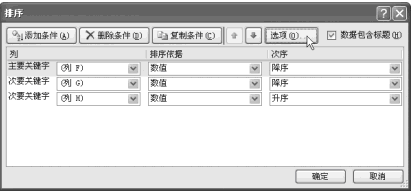
圖1
步驟3 單擊選擇按行排序單選項���,然后單擊確定按鈕��,如圖2所示���。
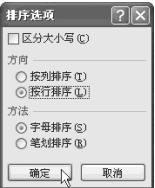
圖2
步驟4 單擊主要關鍵字及次序列表框�,分別設置排序條件����,最后單擊確定按鈕,如圖3所示���。
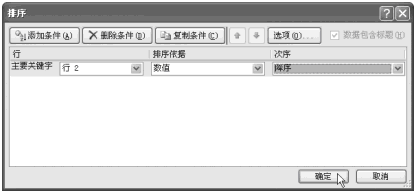
圖3
我們一般用的都是以列排序為主的,有時候也會在Excel中用到按行排序�����,通過今天的學習��,你是不是已經了解了在Excel中按行排序的方法了��。
以上就是Excel中按行排序 excel中按行排序全部內容了�,希望大家看完有所啟發(fā),對自己的工作生活有所幫助��,想要了解更多跟Excel中按行排序 excel中按行排序請關注我們文章營銷官網�����!
推薦閱讀
使用excel中簡單的排序功能 excel中怎么排序功能 | 文軍營銷1���、打開銷售業(yè)績表工作簿,選擇任意單元格���。 圖1 2���、選擇數據一排序命令,彈出排序對話框,在主要關鍵字下拉列表框中選擇平均銷售額選項,然后選擇右側的降序單選按鈕�����。 圖2 3、單擊確定按鈕,完成排序操作����。從底紋樣式可看到各行內容依據平均銷售額從大到小進行了排序后明顯變化����。 圖3 在使用excel中簡單的排序功能的時候有一個快速排序的功能,在要進行excel如何排序 excel表格按字數多少來排列的步驟 | 文軍營銷首先我們打開excel表格,找到需要按照字數多少或者文字內容長短進行排列的表格或者數列�����。(如下圖) 在這里主要以A列的數列為主,讓A列的名稱內容按照字數從少到多進行升序排列,直接在A列進行升序排列是不準確的,需要再B列中進行數字轉換,首先在B1的標題中寫上“字數”名稱��。 然后在B2單元格中輸入len公式,比如“=len(...排序函數 排序函數的應用 | 文軍營銷vlookup在數據表的首列查找指定的數值,并由此返回數據表當前行中指定列處的數值條件定位 weekday給出指定日期的對應的星期數。 數據處理在excel中往往會變得很簡單,但是要注意,在輸入數據范圍的時候,一定要用$符號,否則排出來的名次會是錯誤的,如果大家還想了解更多與之有關的信息,歡迎關注我們文軍營銷的官網。如何進行Excel 2007數據的行列轉換呢 | 文軍營銷第二步,將指針移動到合適的單元格,點擊右鍵,在右鍵菜單中選擇的選擇性粘貼; 第三步,在彈出的選擇性粘貼對話框中,用鼠標左鍵將右下角的轉置選中,最后點擊確定即可。 這樣,在粘貼的區(qū)域中就會出現最終結果,行轉換成了列,或是列轉換成了行�����。 以上就是如何進行Excel 2007數據的行列轉換呢全部內容了,希望大家看完有...excel數據的高級排序功能 excel高級數據處理 | 文軍營銷excel數據的高級排序功能是指按照多個條件對數據進行排序,通常用于在使用excel中簡單的排序功能后仍然有相同數據的情況���。高級排序依然在排序對話框中進行����。簡單排序只需要在主要關鍵字下拉列表框中選擇排序依據,在右側選擇排序方式��。高級排序則允許再添加兩個排序依據,即次要關鍵字和第三關鍵字: ...excel高級篩選 excel高級篩選如何使用 | 文軍營銷1.EXCEL中多條件高級篩選時,先建立條件區(qū)域,首行為字段名,下行為條件,如果條件需要同時滿足放在同一行,并列條件,即只要滿足其中一個的,放在不同行中; 1.選擇:數據–排序和篩選–高級; 2.打開高級篩選對話框,選擇“將篩選結果復制到其他位置”,按下圖選擇區(qū)域; ...


![]()
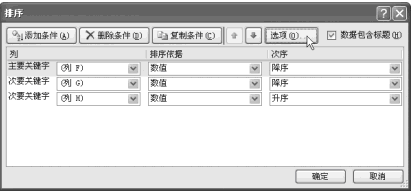
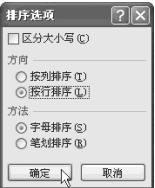
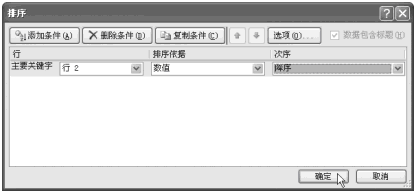
 400-685-0732(7x24小時)
400-685-0732(7x24小時) 關注文軍
關注文軍

